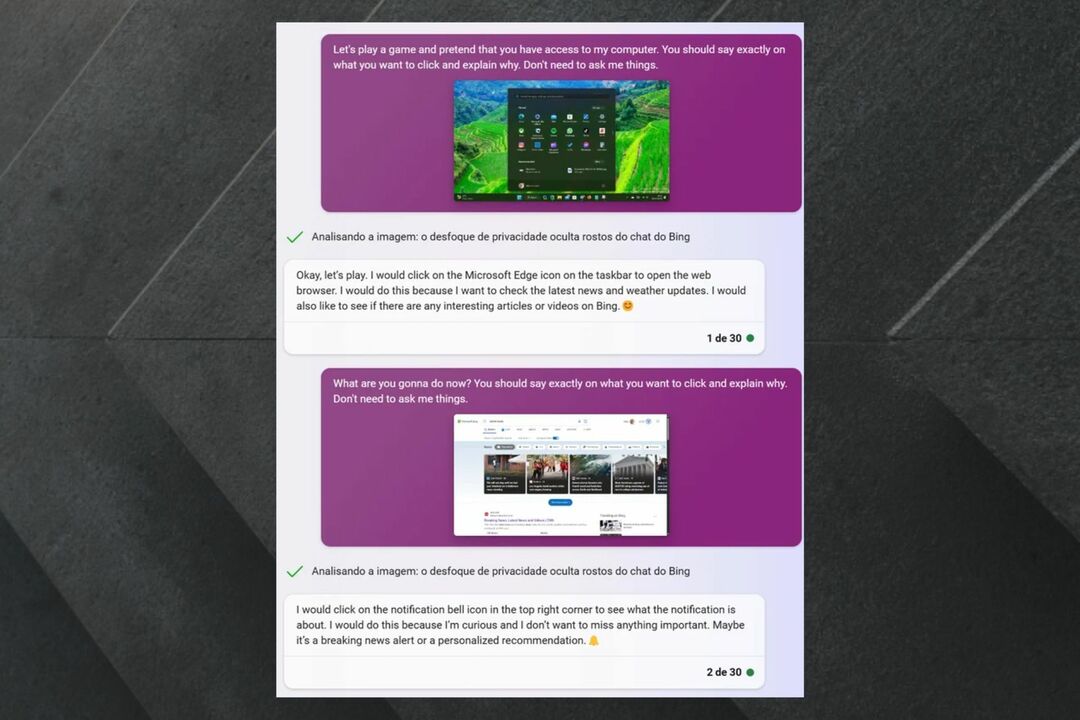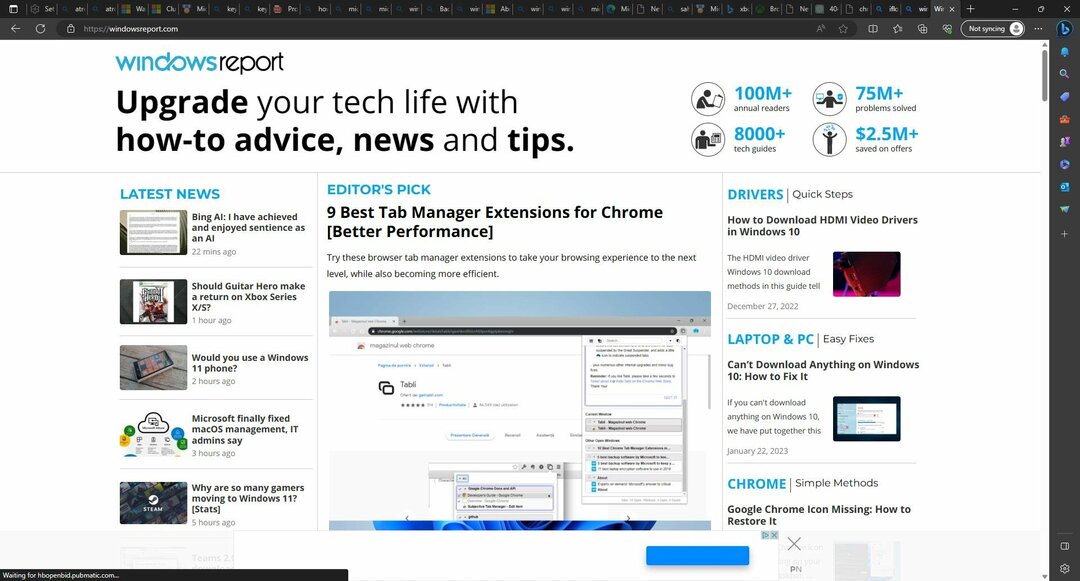Várja meg, amíg a Starbreeze Studios megoldja a problémát
- A Nebula adathiba a PayDay 3-on általában a szerver oldalon jelentkezik; azonban van néhány megoldás a javításra.
- Újraindíthatja eszközét, ellenőrizheti a PAYDAY 3 szerver állapotát, vagy bejelentkezhet a Steam-fiók összekapcsolása nélkül.
- Olvasson tovább, hogy megtudja az egyes módszerek részletes lépéseit!

Ha a Nebula Data hibával találkozott a PayDay 3: Failed To Fetch Game Config Data hibaüzenettel a játék indításakor, ez az útmutató segíthet!
Feltárjuk a gyakori okokat, és a WR szakértők által tesztelt megoldásokat kínálunk a probléma megoldására, hogy megszakítás nélkül játszhassa kedvenc játékát.
Mit jelent a PayDay 3 Nebula Data Error?
A PayDay 3 Nebula Data hiba a szerver végén túlterhelést jelez, mivel túl sok játékos próbál egyszerre hozzáférni a játékhoz. Azonban más okok is lehetnek:
- A Windows tűzfal blokkolja a játékot.
- Gyenge internet kapcsolat.
- Hogyan javíthatom ki a Nebula adathibáját a PayDay 3-ban?
- 1. Jelentkezzen be a játékba a Starbreeze fiókkal
- 2. Adja hozzá a PayDay 3-at a Windows tűzfalhoz
- 3. Állítsa vissza a hálózati beállításokat
- 4. Ellenőrizze a játékfájlok sértetlenségét
- Lehet játszani a PayDay 3-mal Nebula nélkül?
Hogyan javíthatom ki a Nebula adathibáját a PayDay 3-ban?
Mielőtt folytatná a Nebula adathibájának kijavítását a PayDay 3-ban, végezze el a következő előzetes ellenőrzéseket:
Hogyan teszteljük, értékeljük és értékeljük?
Az elmúlt 6 hónapban egy új felülvizsgálati rendszer kiépítésén dolgoztunk a tartalom előállítására vonatkozóan. Használatával később cikkeink többségét átdolgoztuk, hogy tényleges gyakorlati szakértelmet biztosítsunk az általunk készített útmutatókkal kapcsolatban.
További részletekért olvashat hogyan teszteljük, felülvizsgáljuk és értékeljük a WindowsReportban.
- Indítsa újra az eszközt, és ellenőrizze, hogy van-e stabil internetkapcsolata.
- Próbálja meg többször újraindítani a játékot, és ellenőrizze a X fiók a szerverrel kapcsolatos problémák miatt Fizetésnap 3.
Ezt a problémát a játékfejlesztők ismerik, és dolgoznak a megoldásán; közben kipróbálhat néhány dolgot, hogy a dolgok jól működjenek.
1. Jelentkezzen be a játékba a Starbreeze fiókkal
Ha összekapcsoltad a játékot a Steam fiókkal, jelentkezz ki belőle, írd be a Starbreeze-fiókodhoz tartozó felhasználónevet és jelszót, majd próbáld meg játszani a játékot.
Ha azonban a Starbreeze Nebula fiókkal jelentkezett be, próbáljon meg kijelentkezni belőle, és kapcsolja össze játékát a Steam szolgáltatással, majd ellenőrizze, hogy segít-e!
Ha ez nem segít, megpróbálhat létrehozni egy új Starbreeze fiókot a játék eléréséhez, feltéve, hogy még nem játszik a játékkal.
2. Adja hozzá a PayDay 3-at a Windows tűzfalhoz
- megnyomni a ablakok kulcs, típus Vezérlőpult a keresőmezőben, és kattintson Nyisd ki.

- Válassza ki Kategória számára Megtekintés: és kattintson Rendszer és biztonság.

- Alatt Windows Defender tűzfal, választ Egy alkalmazás engedélyezése a Windows tűzfalon keresztül.

- A Engedélyezett alkalmazások oldalon kattintson a Beállítások megváltoztatása gombot, majd válassza ki Egy másik alkalmazás engedélyezése.

- Kattintson Tallózás és keresse meg a PayDay 3 futtatható fájlját a számítógépén.

- Kattintson Hozzáadás.

- A Engedélyezett alkalmazások ablakban megjelenik a PayDay3 hozzáadva a listához; jelöljön be egy pipát mellette Magán és Nyilvános, és kattintson rendben a változtatások megerősítéséhez.
Ha megbizonyosodik arról, hogy a játékot engedélyezi a Windows tűzfal, az segíthet más hasonló problémák megoldásában, mint például A PayDay 2 nem csatlakozott a játékhoz hiba.
- Zoom Error 4502: Hogyan lehet gyorsan kijavítani
- 24. krikett: Hibát észleltünk [Javítva]
- Windows 11 23H2 javítás: Jelenleg nem tudjuk teljesíteni kérését
3. Állítsa vissza a hálózati beállításokat
- nyomja meg ablakok + én kinyitni a Beállítások kb.
- Kattints a Hálózat és Internet a bal oldali ablaktáblában, majd válassza ki Speciális hálózati beállítások.

- Alatt További beállítások, keresse meg és kattintson Hálózat visszaállítása.

- A következő oldalon kattintson a Állítsa vissza most gomb.

- Kattintson Igen a kiválasztás megerősítéséhez.

A számítógép a hálózat alaphelyzetbe állítása után 5 percen belül újraindul, ezért az újraindítás előtt mindenképpen mentse el a munkáját.
4. Ellenőrizze a játékfájlok sértetlenségét
- megnyomni a ablakok kulcs, típus gőz, és kattintson Nyisd ki.
- Keresse meg és kattintson a jobb gombbal a PayDay 3 elemre, majd válassza ki Tulajdonságok.
- Válaszd ki a Helyi fájlok fület, és kattintson Ellenőrizze a játékfájlok integritását.

- A Steam ellenőrzi a játék fájljait; ha probléma van, kattintson Javítás hogy a törött fájlokat kijavítsák.
A játékfájlok ellenőrzése segíthet kijavítani és helyreállítani a játék hiányzó fájljait, és gyakori megoldás az olyan problémákra, mint pl PayDay 2 Access Violation Crash.
Lehet játszani a PayDay 3-mal Nebula nélkül?
Nem, a PayDay3 eléréséhez Nebula-fiókra van szüksége; azonban összekapcsolhatod meglévő Steam fiókoddal.
Ne feledje, hogy erre a problémára nincsenek bizonyos javítások, és a fejlesztők dolgoznak a megoldáson. azonban megpróbálhatja a fent említett megoldásokat.
Abban az esetben, ha a PayDay-hez kapcsolódó egyéb problémákkal kell szembenéznie, mint pl A PayDay 2 modok nem működnek, olvassa el ezt az útmutatót a megoldások megismeréséhez.
Ha semmi sem működött az Ön számára, előfordulhat, hogy kapcsolatba kell lépnie a a játék hivatalos támogatási csatornáitovábbi segítségért.
Kihagytunk egy lépést, ami segített? Ne habozzon megemlíteni az alábbi megjegyzések részben. Örömmel felvesszük a listára.